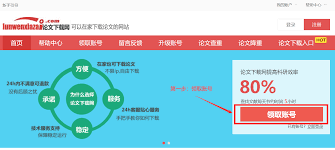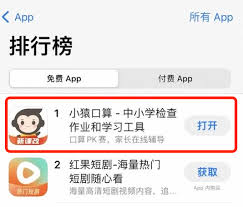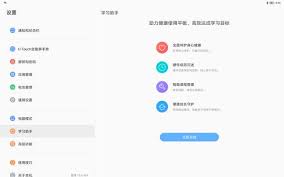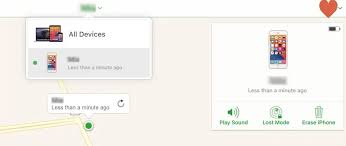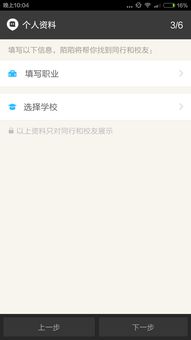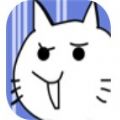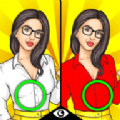在数字化时代,智能手机已成为我们生活中不可或缺的一部分。而双卡双待功能的出现,更是为我们的生活和工作带来了极大的便利。对于iphone用户而言,双卡双待功能无疑是一项重要的升级。那么,如何在iphone上使用双卡双待功能呢?本文将从多个维度进行详细解析。
一、确认手机支持双卡功能
首先,要使用iphone的双卡双待功能,你需要确保你的手机型号支持这一功能。目前,多款iphone机型如iphone xs max、iphone xr、iphone 11系列、iphone 12系列、iphone 13系列以及iphone 14系列均已支持双卡双待。在确认手机型号后,你就可以开始插入sim卡了。
二、插入sim卡

1. 关闭手机:在进行sim卡安装前,先关闭手机电源。
2. 找到sim卡槽:找到手机侧面的sim卡槽位置,通常在机身侧面或顶部。
3. 使用sim卡针:使用附带的sim卡针或类似的细针,轻轻插入卡槽旁边的小孔,直到卡槽弹出。
4. 放置sim卡:将两张nano-sim卡按照卡槽的指示方向放入相应的卡槽位置,注意sim卡的方向和位置。
5. 推入卡槽:将卡槽重新推入手机,确保卡槽完全插入并固定好。
三、设置双卡双待
1. 打开设置:打开手机,进入“设置”界面。
2. 进入蜂窝移动网络:在“设置”界面中,找到并点击“蜂窝移动网络”选项(部分机型可能显示为“蜂窝数据”或“移动数据”)。
3. 设置主副卡:在“蜂窝移动网络”界面中,你会看到两个sim卡的选项,分别对应你插入的两张sim卡。点击你想要设置为主要号码的sim卡,进入其设置界面,设置默认语音号码、默认数据号码等选项。
4. 个性化设置:你还可以为两个号码分别设置标签,如“工作”和“个人”,以便更好地区分和管理。
四、通话、短信与数据使用
1. 拨打电话:在拨打电话时,你可以在拨号界面选择使用哪个sim卡进行拨打。通常,在拨号界面下方会有一个选项,允许你选择使用哪张sim卡。
2. 发送短信:在发送短信时,你同样可以在短信编辑界面选择使用哪个sim卡进行发送。短信界面通常会显示一个选项,允许你切换发送短信的sim卡。
3. 切换数据网络:在使用数据网络时,你可以在“设置”中选择默认使用哪个sim卡的数据网络,或者根据需要在两个sim卡之间切换。在“蜂窝移动网络”或“移动数据”选项中,你可以为每张sim卡设置是否允许使用数据。
五、高级设置与注意事项
1. 漫游设置:在漫游情况下,只有默认线路可以使用数据服务。如果你需要在漫游时使用另一张sim卡的数据,需要在设置中手动切换。
2. 电量消耗:使用双卡双待功能可能会增加设备的耗电量。因此,建议在使用时根据实际需求进行切换,以节省电量。
3. 高级通话功能:在某些情况下,一些高级通话功能(如volte)可能无法在辅助线路使用。这取决于你的运营商和iphone型号。
4. 运营商支持:并非所有运营商都支持双卡双待功能。在使用前,请确保你的运营商支持这一功能。
六、总结
iphone的双卡双待功能为我们的通信体验带来了巨大的便利和灵活性。无论是工作还是生活,无论是国内还是国际,我们都能够轻松切换使用两张sim卡,满足不同的通信需求。通过本文的详细解析,相信你已经掌握了如何在iphone上使用双卡双待功能的方法。希望这一功能能够为你带来更多的便利和选择!